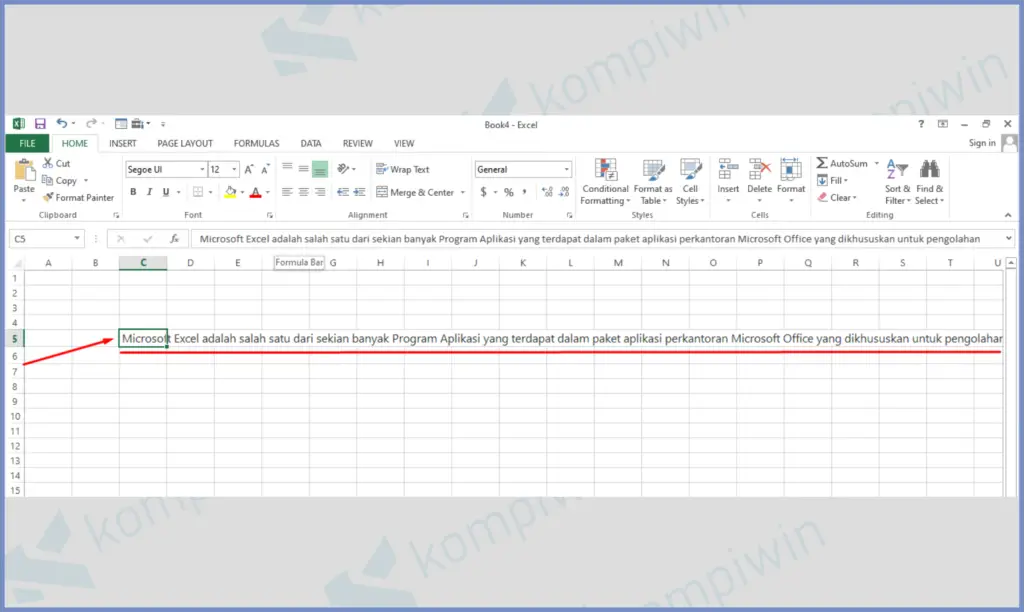Microsoft Excel adalah salah satu perangkat lunak yang sangat berguna dalam pengelolaan data, penghitungan, dan visualisasi informasi. Namun, tidak jarang kita mengalami kesulitan dalam membuat format yang sesuai dengan kebutuhan kita, seperti membuat garis tengah pada teks atau menempatkan tulisan di tengah tabel. Berikut adalah beberapa tips mengenai cara membuat garis tengah dan tulisan di tengah tabel pada Microsoft Excel.
Cara Membuat Garis Tengah Di Excel
Salah satu kebutuhan umum dalam mengedit data di Microsoft Excel adalah membuat garis tengah pada sebuah teks, misalnya pada judul kolom atau baris tertentu. Berikut langkah-langkahnya:
- Pertama, pilih sel atau range sel yang akan diberi garis tengah pada teksnya.
- Klik kanan pada sel tersebut, lalu pilih Format Cell.
- Pilih tab Font, dan centang pada opsi Strikethrough untuk membuat garis tengah pada teks.
- Klik tombol OK untuk menyimpan perubahan.
Berikut adalah contoh tampilan hasilnya:
Cara Membuat Tulisan Ada Di Tengah Tabel
Selain garis tengah, kita mungkin juga ingin menempatkan sebuah tulisan di tengah sebuah tabel. Berikut langkah-langkahnya:
- Pertama, pilih sel atau range sel dimana tulisan akan ditempatkan.
- Klik kanan pada sel tersebut, lalu pilih Format Cell.
- Pilih tab Alignment, dan pilih opsi Center Across Selection pada bagian Horizontal.
- Klik tombol OK untuk menyimpan perubahan.
Setelah langkah-langkah tersebut diikuti, tulisan akan ditempatkan di tengah tabel. Contoh tampilannya seperti berikut:
FAQ
Apakah garis tengah pada teks hanya dapat ditambahkan pada judul kolom atau baris?
Tidak hanya pada judul kolom atau baris saja, garis tengah juga bisa ditambahkan pada teks pada sel mana saja. Anda dapat mengikuti langkah-langkah di atas pada sel yang ingin ditambahkan garis tengahnya.
Bisakah tulisan lain juga ditempatkan di tengah tabel?
Ya, selain tulisan biasa, kita juga bisa menempatkan gambar atau bentuk lain di tengah tabel menggunakan cara yang sama dengan menentukan opsi Center Across Selection.
Youtube Video Tutorial
Berikut adalah video tutorial tentang cara membuat garis tengah dan tulisan di tengah tabel pada Microsoft Excel:
Dengan beberapa tips tersebut, menjadikan penggunaan Microsoft Excel untuk mengelola data lebih efektif dan memudahkan dalam membuat visualisasi informasi. Jangan ragu untuk mencoba semua cara di atas dan lihat apa yang dapat dilakukan dengan Excel!